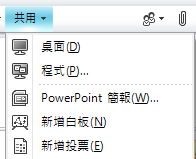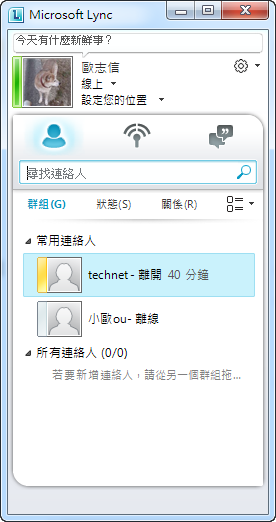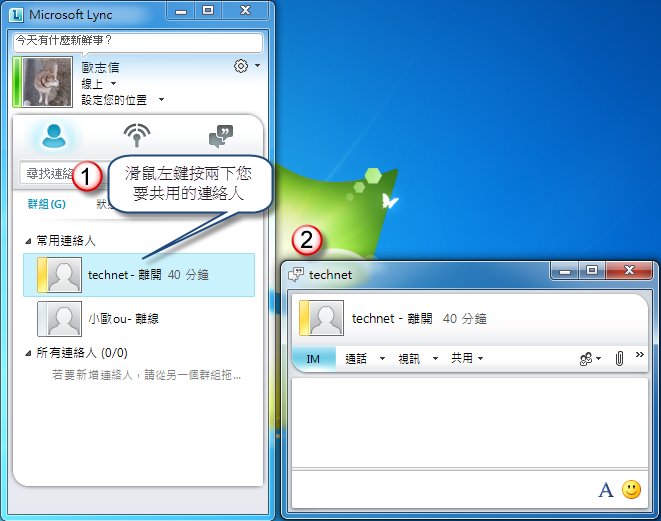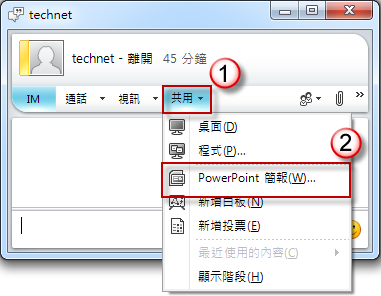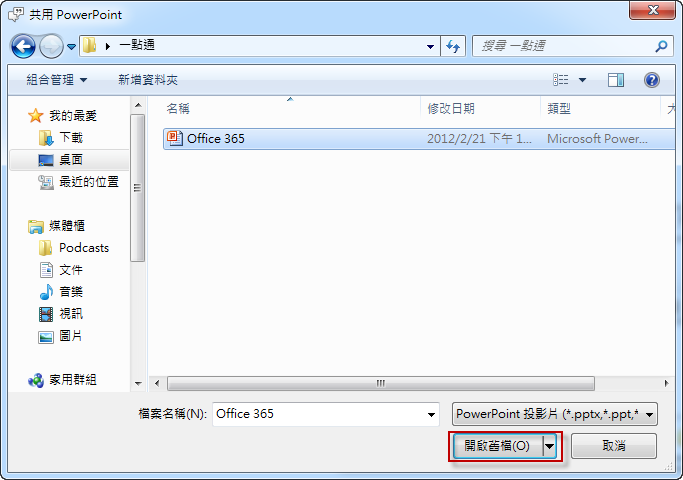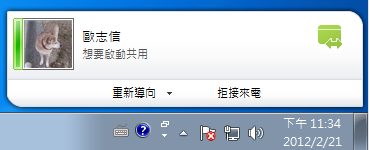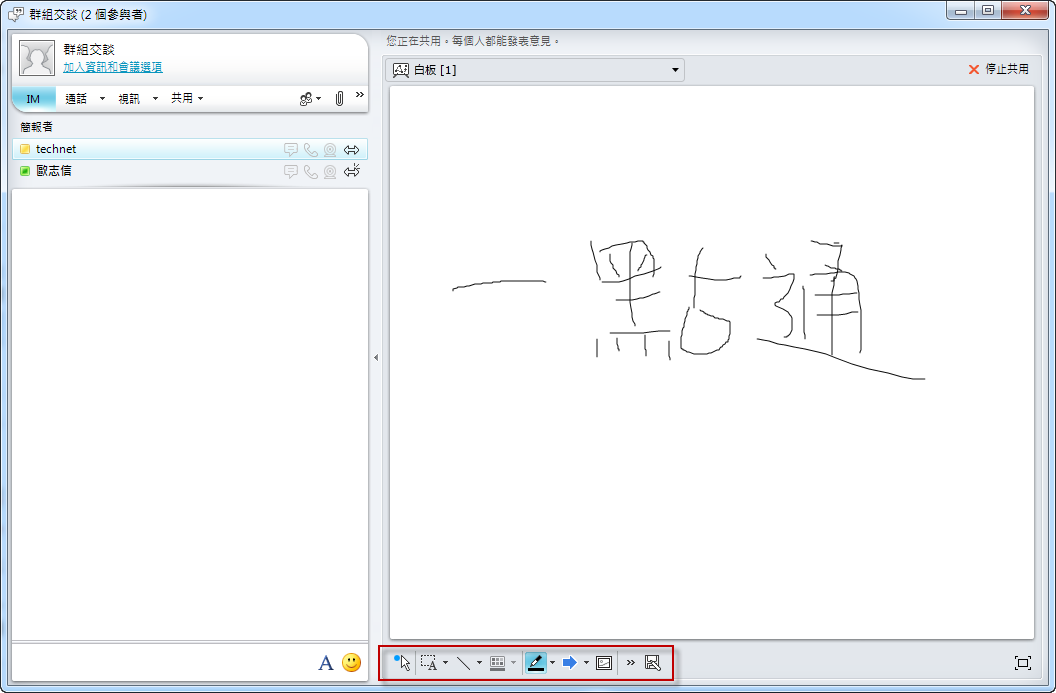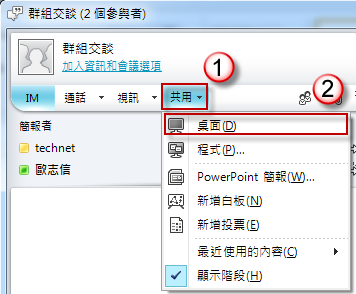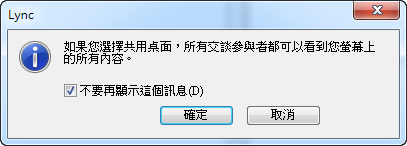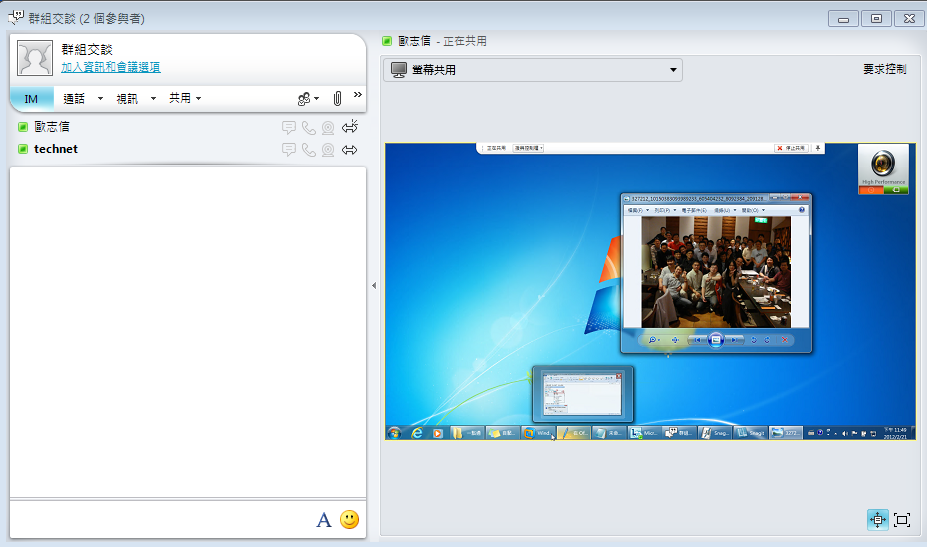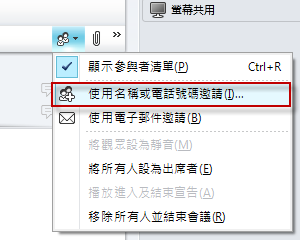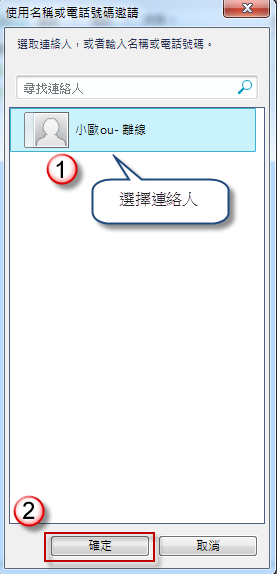Microsoft Lync 提供許多進階共用項目,透過簡單的設定即可選擇共用簡報、白板、程式、投票或桌面。
問題的來龍去脈
我想要使用 Microsoft Lync 2010 與連絡人共用簡報、白板或桌面,該如何做設定?
問題的發生原因
Microsoft Lync 提供許多進階共用項目,透過簡單的設定即可選擇共用簡報、白板、程式、投票或桌面。
問題的解決方法
1. 開啟 Microsoft Lync 2010 並且登入您的帳戶。
2. 滑鼠左鍵點兩下您要進行共用的連絡人。
3. 如果要共用簡報,請按【共用】,選擇【PowerPoint 簡報】。
4. 選擇您要共用的 PowerPoint 簡報檔,按【開啟舊檔】。
5. 被邀請進行共用的連絡人電腦會收到如下圖所示訊息,該名連絡人可選擇是否啟動共用。
6. 接著會將簡報檔案上傳,上傳完成後就可以開始進行簡報共用。
7. 如果要共用白板,只要按【共用】,選擇【新增白板】。
8. 新增白板完成,您可以透過下方工具列繪製相關資訊到白板上。
9. 如果要共用桌面,請按【共用】,選擇【桌面】。
10.此時會出現如下警告視窗,按【確定】。
11. 接著就可以進行共用桌面,與進行交談參與者的人將會看到您的桌面,畫面如下圖所示。
12. 如果要邀請其他連絡人加入,請按![]() 連絡人圖示,然後選擇【使用名稱或電話號碼邀請】。
連絡人圖示,然後選擇【使用名稱或電話號碼邀請】。
13. 選擇連絡人後按【確定】即可進行邀請。